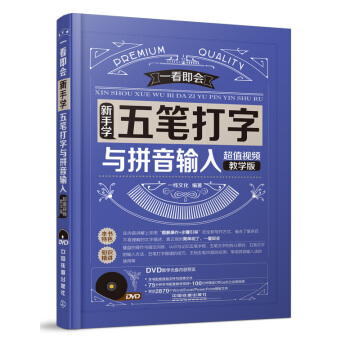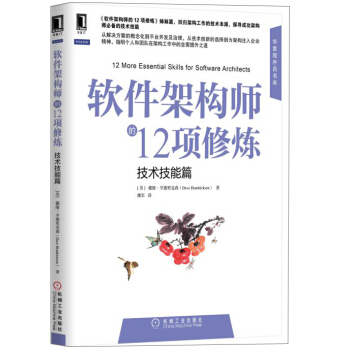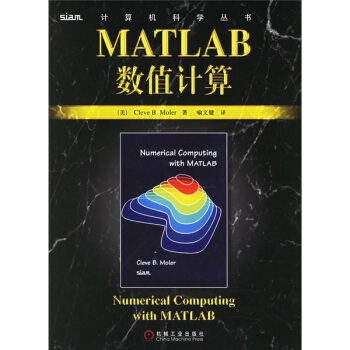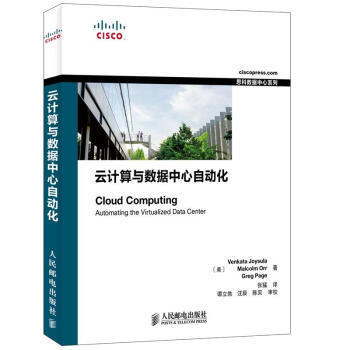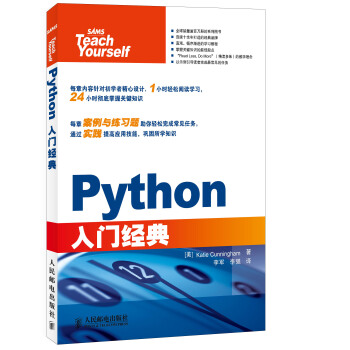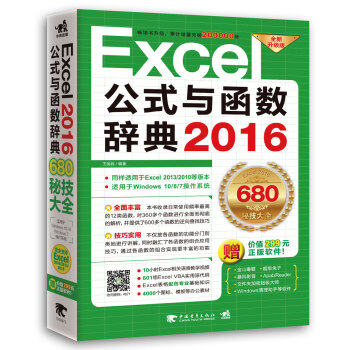

具体描述
产品特色
编辑推荐
购书扫码下载资料失效的读者请加这个 QQ群582375970,我们有专人为其解决因国家停止360网盘服务,带来的下载不了资料的问题。
畅销辞典办公书全新升级版,全版本总销量突破20万册!
适用于Windows 10/8/7操作系统。
翻阅间融智慧,实战中现精髓——祝您轻松晋升Excel高手!
全面丰富:本书收录日常实用频率的12类函数,对360多个函数进行了全面而彻底的解析,并提供了600多个函数的逆向查找技巧。
技巧实用:不仅按各函数的功能分门别类地进行讲解,同时融汇了各函数的组合应用技巧,通过各种函数组合实现更丰富的功能。
内容简介
本书共13个部分,按功能对356个函数进行了彻底讲解,包括数学与三角函数、日期与时间函数、数据库函数、财务函数、统计函数、逻辑函数、文本函数、信息函数、工程函数、查找与引用函数、外部函数和Web函数12大类函数。书中并不是单纯地讲解知识点,而是将函数知识与行政、工程、财务、统计等各个领域中的经典实例结合,使读者不仅能学习到函数的操作方法,而且能利用函数提高数据处理、分析和管理的能力。同时本书还包含600多个函数的逆向查找技巧。内页插图
精彩书摘
SECTION 01 函数的基础知识
Excel是Microsoft Office家族中的主要成员之一,而其中所提供的函数其实是一些预定义的公式,利用它能够在Excel中快速准确地进行各种复杂的运算。简单地说,使用函数时,只需指定相应的参数即可得到正确结果,从而将烦琐的运算简单化。本部分内容将对函数的基础知识进行详细的介绍。函数的基本事项
1. 基础公式
Excel中的函数可以说是一种特殊的公式。在使用函数前,需提前了解公式的基本参数。公式是进行数值计算的等式,由运算符号组合而成。
认识公式 公式的结构、运算符号的种类
输入公式 公式输入是以“ =”开始的
复制公式 把单元格中的公式复制到另一单元格的方法
单元格的引用 包括“相对引用”、“绝对引用”以及“混合引用” 3种方式
2 . 函数基础
了解函数的类型,熟悉函数的语法结构、参数设置,掌握其输入方法。此外,还介绍了函数检索的方法以及嵌套函数的技巧
认识函数 函数的结构和分类
输入函数 利用“插入函数”对话框来输入函数,或直接在单元格内输入
函数的修改 函数的修改和删除
函数的嵌套 函数参数中进一步指定其他函数
3. 错误分析
介绍在指定函数的单元格中修改显示错误内容时的方法。同时,介绍对循环引用产生的错误的处理方法。
确认错误 显示单元格中的错误内容,以及在公式引用中发生错误的对应分析
4. 加载宏的使用
在高等函数中,包含有“加载宏”的外部程序。如果要使用此函数, Excel必须加载该程序
加载宏 利用包含有加载宏的函数的方法
5. 数组的使用
作为函数使用的应用手册,讲解在函数中使用数组的方法。
数组 数组常量和数组公式的使用
1 基础公式
公式是对工作表中的值执行计算的等式。在Excel中,可以使用常量和计算运算符创建简单公式。
认识公式
在Excel中,公式是以“ =”开始的用于数值计算的等式。简单的公式包含+、-、×、÷四则运算,复杂的公式包含函数、引用、运算符、常量等。比如运用>、<之类的比较运算符,比较单元格内的数据。因此, Excel公式不局限于公式的计算,还可运用于其他情况。公式中使用的运算符包括算术运算符、比较运算符、文本运算符、引用运算符4种类型。
如果在公式中同时使用了多个运算符,那么将按照表5所示优先级进行计算。它和基本的数学运算优先级基本相同,但是,括号内的数值先计算。在了解公式的基本知识后,接下来学习如何输入公式,以及使用公式进行相应计算。输入公式
在Excel中,可以利用公式进行各种运算。在此,首先学习输入公式的流程。
① 选中需显示计算结果的单元格;
② 在单元格内输入等号“ =”;
③ 输入公式并按Enter键确认。
用键盘直接输入公式时,首先应选中需显示计算结果的单元格,并在其中输入“ =”。如果不输入“ =”,则不能显示输入的公式和文字,也不能得出计算结果。此外,在公式中也可以引用单元格,如果引用包含有数据的单元格,那么在修改单元格中的数据时,对公式的结构没有影响,用户无须再次修改公式。
在公式中引用单元格时,单击相应的单元格(选中单元格区域)比直接输入数据简单,选定的单元格将被原样插入到公式中。待完成公式的输入后,用户可以随时对其进行修改。如果不再需要公式,那么可以选中单元格,按Delete键将其删除。
在Excel中,用户可以直接在编辑栏中输入公式,也可以通过引用数值单元格的方法输入公式。
EXAMPLE 1 输入公式
在Excel中,用户可以直接在编辑栏中输入公式,也可以通过引用数值单元格的方法输入公式。
POINT 引用单元格比直接输入数据更方便
在公式中引用单元格时,直接单击单元格,单元格边框四周呈闪烁状态,如EXAMP1的步骤④所示。随后还可以单击重新选择其他的单元格。公式中引用单元格比直输入数据简便,这是因为即使单元格中用于计算的数值发生改变,也没必要修改公式。
EXAMPLE 2 修改公式
在Excel中,修改公式时,首先应选中公式所在单元格,然后在编辑栏中对原先输入的公式进行编辑即可。
POINT 使用F2键编辑公式
选中包含公式的单元格,然后按F2键,公式即呈编辑状态,在单元格内直接修改。此时单元格内的光标闪烁,用户可以按左方向键或右方向键将光标移至需修改的位置。EXAMPLE 3 删除公式
选中公式所在单元格,按Delete键删除。若要删除多个单元格中的公式,则可以先选中多个单元格再执行删除操作。复制公式
当需要在多个单元格中输入相同的公式时,通过复制公式的方式会更快捷方便。复制公式时,需保持复制的单元格数目一致,而公式中引用的单元格会自动改变。在单元格中复制公式,有使用自动填充方式和复制命令两种方法。把公式复制在相邻的单元格,使用自动填充方式复制更快捷方便。
EXAMPLE 1 使用自动填充方式复制
选择公式所在单元格,将鼠标光标放在该单元格的右下方,当光标变成一个小+号时按住鼠标左键往下拖动即可复制。POINT 自动填充时的单元格格式
自动填充时,单元格格式也将被复制到单元格中。若不想使用此格式,则可以单击自动填充后显示出来的“自动填充选项”按钮,在弹出的下拉菜单中选择“不带格式填充”。
……
用户评价
对于一个已经使用Excel一段时间,但总觉得功力不够深厚,尤其是在处理复杂数据和进行高级分析时感到力不从心的人来说,《Excel 2016公式与函数辞典》提供了一个绝佳的进阶途径。我一直以来都习惯于使用一些基础的函数,比如SUM、AVERAGE,但当需要进行更复杂的条件判断、查找匹配,或者数据聚合时,就常常陷入困境。这本书的出现,就像是为我打开了一个新世界的大门。它不仅仅是函数的罗列,更重要的是,它深入地讲解了每个函数背后的逻辑和使用场景。我尤其欣赏书中对一些高级函数,如SUMIFS、COUNTIFS、INDEX/MATCH组合等的详细解释,以及如何将它们巧妙地结合使用来解决实际工作中的难题。书中提供的案例非常贴近真实业务需求,我能够从中学习到很多实用的技巧,比如如何构建动态报表,如何进行复杂的数据校验,甚至是初步的财务建模。它并没有止步于介绍函数本身,更重要的是教会我如何思考问题,如何将问题分解成Excel能够理解的步骤,然后找到最合适的函数组合来完成。这本书的结构也很清晰,易于查阅,我已经把它放在手边,遇到不确定的地方随时翻阅,感觉就像拥有了一位随身的Excel专家。
评分我是一位数据分析师,工作中对Excel的依赖程度非常高,尤其是对公式和函数的使用要求非常精细。《Excel 2016公式与函数辞典》这本书,可以说是我工作中最常翻阅的参考书之一。它不仅仅是一本“辞典”,更像是一本“百科全书”,涵盖了Excel 2016版本中几乎所有常用和不常用的公式与函数。我特别看重的是它提供的函数讲解的深度和广度。对于一些非常细微的参数设置,或者函数在不同情境下的行为差异,书中都进行了非常清晰的阐述。我曾经遇到过一些棘手的bug,通过查阅这本书,结合它提供的示例,往往能迅速定位问题所在,并且找到最优的解决方案。这本书的价值在于它能够帮助我不断提升Excel的应用能力,让我能够更高效、更准确地完成数据处理和分析任务。我尤其喜欢它对于函数组合应用的讲解,这能够极大地拓展Excel的功能边界,实现一些以前我认为不可能完成的操作。这本书对于任何希望在Excel领域达到专业水平的从业者来说,都是一本不可或缺的宝藏。
评分这本书简直就是Excel新手的一本救命稻草!我之前一直对Excel里的各种公式和函数感到头疼,每次想做点数据分析或者报表都无从下手。直到我偶然发现了这本《Excel 2016公式与函数辞典》,我才算找到了组织。一开始我只是抱着试试看的心态,没想到里面的内容讲解得如此细致入微,而且用词非常通俗易懂,完全没有那些枯燥的技术术语。对于我这样的小白来说,最怕的就是那些密密麻麻的专业名词,这本书在这方面做得非常好,它会一步一步地引导你,告诉你每个函数的作用,以及如何在实际操作中使用。举个例子,我之前一直搞不懂VLOOKUP函数是怎么回事,每次看到它就想绕道走,但是这本书里用了很多生活化的例子来解释,比如查找学生成绩、查找商品价格等等,让我一下子就明白了原理。而且,它还提供了大量的实例,我可以直接套用,然后根据自己的实际情况进行修改,这大大节省了我摸索的时间。我特别喜欢它将公式和函数按照功能分类,这样我需要查找某个特定功能的函数时,就能很快地找到,不用大海捞针。总而言之,如果你和我一样,是个Excel初学者,并且对公式函数感到迷茫,那么这本书绝对是你的不二之选,它会让你对Excel产生全新的认识,甚至爱上用它来解决问题。
评分说实话,我当初买这本书的时候,并没有抱太大的期望,觉得市面上关于Excel的书籍太多了,可能都是大同小异。但是《Excel 2016公式与函数辞典》真的给了我很大的惊喜。最让我印象深刻的是,它不仅讲解了函数的用法,还花了很大的篇幅去解释“为什么”这么用,以及在实际应用中,同一个函数可能有不同的“坑”。我之前就吃过类似的亏,因为对某个函数的理解不够深入,导致报表结果出现偏差,还耽误了事情。这本书用了很多接地气的语言,避免了生硬的理论堆砌,而且章节之间的逻辑衔接也很顺畅,即使是比较复杂的函数,也能被分解成易于理解的小块。我尤其喜欢它在讲解完一个函数后,都会给出几个不同难度等级的应用实例,让我可以循序渐进地掌握。这本书不仅仅是教我学会怎么用Excel,更是教我如何用Excel去解决现实生活中的各种问题,比如在购物时计算折扣,在制定旅行计划时估算开销等等,这些都让我觉得Excel变得更加有趣和实用。
评分作为一名Excel的资深用户,平时的工作中经常需要接触到各种复杂的数据模型和分析需求,所以对于公式和函数的要求可以说已经到了“吹毛求疵”的地步。《Excel 2016公式与函数辞典》这本书,为我提供了一个非常系统且全面的参考框架。我之所以这么说,是因为它不仅仅罗列了函数的定义和语法,更重要的是,它深入剖析了每个函数在不同业务场景下的应用逻辑和最佳实践。我特别欣赏书中对于一些“疑难杂症”的函数,比如文本处理函数、日期时间函数、逻辑函数等的详细解读,它能够帮助我解决在实际工作中遇到的各种细枝末节的问题。而且,书中还提供了一些关于如何构建高效、可维护的Excel模型的技巧,这对于我这样需要处理大量数据和复杂计算的人来说,简直是如获至宝。这本书的价值在于,它能够帮助我不断刷新对Excel功能的认知,并且在实际工作中,能够更自信、更灵活地运用Excel来解决各种挑战性的问题,提升工作效率和数据分析的精度。
评分该书很好,内容很全面
评分纸张质量还可以,就是封面看起来有点旧和脏,内容有点啰嗦,不过够详细。
评分棒
评分书是正版的,而且比书店便宜,很好!
评分不是有视频资源的吗?怎么扫描二维码后进去不了。能解释一下吗?
评分价格实惠,快递速度也快,好评!
评分书已经买回来有段时间了,但是还没有时间来看,满200减100,半价还可以的。就是书翻几次后就散页了,用脱水粘上后又散开了,无语
评分不好,书版本很小~内容一般般~
评分书已经买回来有段时间了,但是还没有时间来看,满200减100,半价还可以的。就是书翻几次后就散页了,用脱水粘上后又散开了,无语
相关图书
本站所有内容均为互联网搜索引擎提供的公开搜索信息,本站不存储任何数据与内容,任何内容与数据均与本站无关,如有需要请联系相关搜索引擎包括但不限于百度,google,bing,sogou 等,本站所有链接都为正版商品购买链接。
© 2026 windowsfront.com All Rights Reserved. 静流书站 版权所有

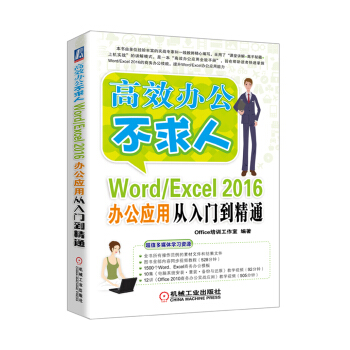
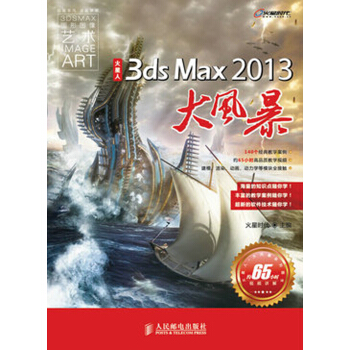
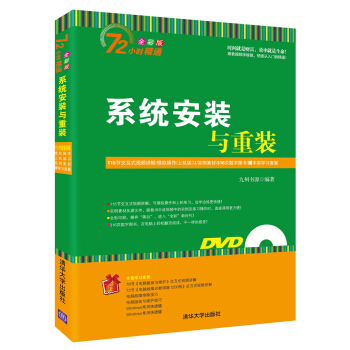

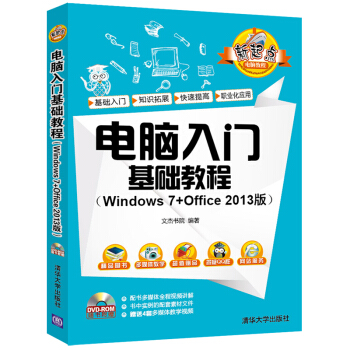
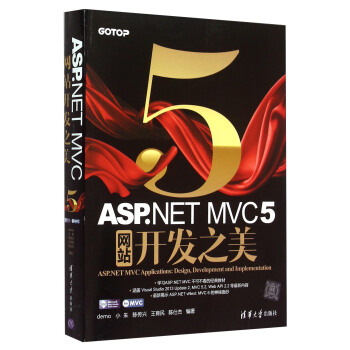
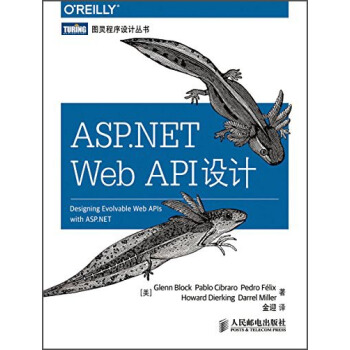


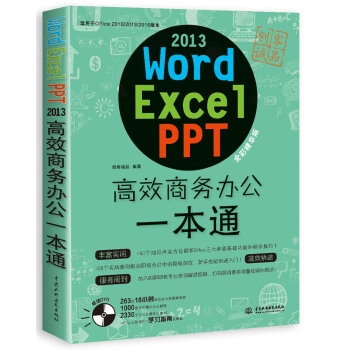
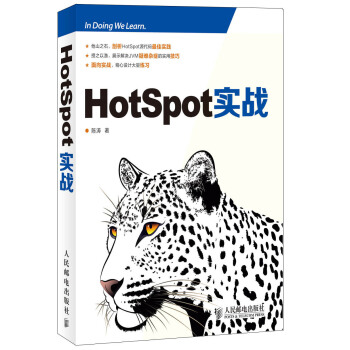
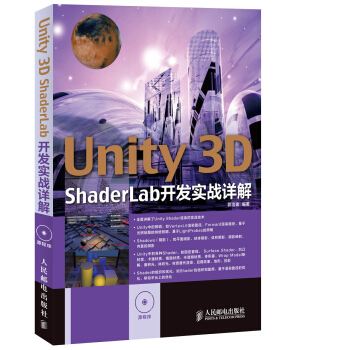
![IOS数据库应用高级编程(第2版) [Professional IOS Database Application Programming,] pdf epub mobi 电子书 下载](https://pic.windowsfront.com/11521441/53f43b7cN797102f2.jpg)